広告
ちょっと気になるゲーム PC版「X-Blades」 Xブレード 裏技を発見!!! [X-Blades]
さて、PC版「X-Blades」もバッドエンディング・グッドエンディングの両方をGETし、やりつくした感もあるのですが、以前から気になっていた裏技を試してみることにしました。
↓のスクリーンショット、集めたソウルの数にご注目ください。
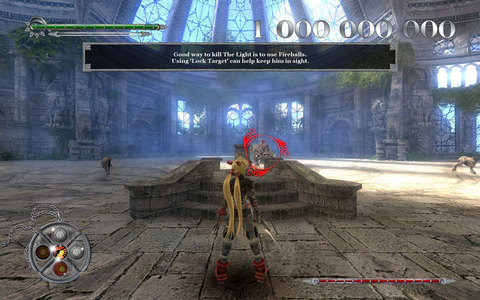
10億となっていますね。これが、MAX値のようです。
これの変更の仕方を見つけました。
↓はワイヤフレーム表示に切り替えたものです。

↓もう1枚どうぞ。

他には、
↓画面上からステータス表示を消すモード

↓アルファ値(透過度)のみの表示モード

↓アップグレードチート0(シルバー)
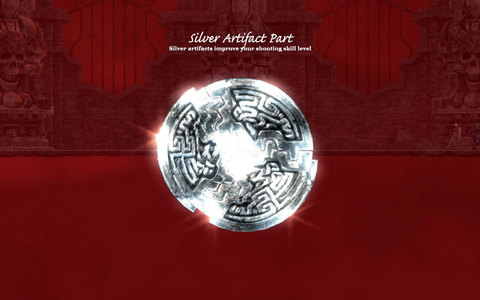
↓アップグレードチート(ゴールド)

↓アップグレードチート(ルビー)
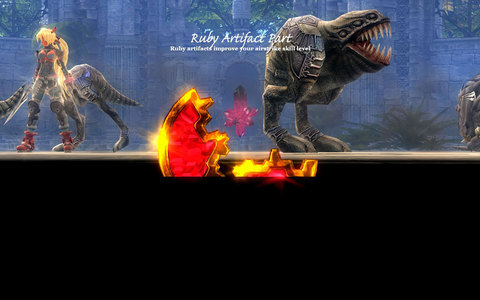
尚、アップグレードチートは、気をつけないとゲームが固まってしまいます。
具体的には、既にアップグレードしきっている状態でこのチートを使うと、変な画面の状態で入力を受け付けなくなってしまうのです。(↑のシルバーとゴールドのスクリーンショットの状態:遠くでAyumiがやられているのですが手出しはできません)
こうなってしまうと、ALT+TABでWindows画面に戻り、タスクマネージャーでゲームを強制終了しないといけません。
アップグレード前の状態では正常に機能するようですが、アップグレードの説明表示のところ(キー入力待ち)でこのチートを使ってしまうと、やはり他の入力を受け付けなくなるようです)
さて、これらの裏技はどうやって実行するのでしょうか・・・
答えは、セーブファイルや、スクリーンショットを保管するフォルダにあります。
私の環境(Windows-XP)では、
"C:¥Documents and Settings¥[ログインユーザー名]¥Local Settings¥Application Data¥XBlades"の下に保存されています。
まずは、セーブファイルですが、ファイル名は"save**.blk"となっています。**は数字で00はオートセーブデータで、01~49は自分で保存したスロットのデータです。
ここでは、Ayumiのコスチューム・GETしたソウルの数の他、様々な設定を変更することが出来ます。
セーブファイルの中身はテキストファイルですので、無理やりエディターで開きますと、以下のような内容が見えます。
以下は、私の序盤での設定(コスチューム・ソウル数設定を変更したもの)です。
=====================================================================
disable_save:b=no
disable_achievments:b=no
difficulty:i=1
↑難易度:0がEASY、増えるにつれ高難度化(効果未確認)
girlModel:i=2
↑Ayumiのコスチューム:0がノーマル、1がRegeneration,2がArmored
mapEntryName:t="1"
logos_played:b=yes
super:r=100
max_level_order:i=2
location:t="tample_w"
money:i=1000000000
↑持っているソウルの数
10億以上にしても最初に表示はされるが新たに集めると
この数字でクランプされてしまうようです。
haveDiscountScroll:b=no
↑ディスカウント巻物を持っているかどうかno/yes(効果未確認)
partsCollected0:i=1
boughtSkills{
↑手に入れたスキル:{}の間に記述
FastAttack:b=yes
Shoot:b=yes
MightyGroundStrike:b=yes
Fireball:b=yes
}
lockedSkills{
↑ロックされているスキル{}の間:上のboughtSkillsの{}の間に
移動して、"no"→"yes"に変更すると、使えると予測(未確認)
FastAttack:b=no
MightyGroundStrike:b=no
Shoot:b=no
MadGuns:b=no
Fireball:b=no
IceNeedle:b=no
ElectroBuff:b=no
InstantMove:b=no
ItemHeal:b=no
ItemRage:b=no
TwohandedShoot:b=no
FlashingSword:b=no
FireBuff:b=no
DarkBlast:b=no
}
locationComplete{
tutorial:b=yes
}
tutorial{
cbonus{
cb02:b=yes
cb01:b=yes
cb00:b=yes
}
cpart{
sb01:b=yes
}
}
actionMap{
↑おそらく、選択できるキーの設定
:0,1は通常では固定になっている
:2~5はマッピングでスキルを割り当てできるところと予測(未確認)
action0:t="FastAttack"
action1:t="Shoot"
action2:t=""
action3:t=""
action4:t="MightyGroundStrike"
action5:t="Fireball"
}
stats{
↑{}の間に攻略済み・攻略中の状態が記録されているらしい。
tutorial{
moneyGained:i=1081
moneySpent:i=-150
combatTime1st:i=674058
actionUsed{
FastAttack:i=1037
Shoot:i=44
MightyGroundStrike:i=4
Fireball:i=236
}
}
tample_w{
moneyGained:i=0
}
}
tample_w{
cbonus{
}
}
=====================================================================
上記の例は、比較的前半のものですが、後半になってくると、他の記述もでてくるようです。
後半のものでは、下記のように先頭部分の記述で上記にはないような記述もでてきました。(一部上記と重複有り)
partsCollected0:i=0 ←おそらく、アップグレード:シルバーの現在の保有数
partsCollected2:i=0 ←おそらく、アップグレード:ゴールドの現在の保有数
partsCollected1:i=0 ←おそらく、アップグレード:ルビーの現在の保有数
totalBonusCollected0:i=3
bonusLevel0:i=3
spikesCheckpoint:b=yes
totalBonusCollected2:i=3
bonusLevel2:i=3
totalBonusCollected1:i=3
bonusLevel1:i=3
supertut:i=3
RegenLevel:i=1 ←おそらく、Regeneration(回復)のレベル(未確認)
上記でおそらく、BonusCollected0~2はValuablesのことを指していると思われるのですが、私の記憶では2種類しかなかったと思われるのではっきりとはしません。
これは、現在のステージの情報だと思われますので、Artifactの現在のステージでの取得状況も含まれているのではないかと思われますが未確認です。
セーブファイル以外のファイルとしては、後"settings.blk"と、"profile.blk"があります。いずれも中身はテキストファイルですので、"save**.blk"と同様、エディターで開けば中身が見れます。
"settings.blk"は文字通り設定ファイルで全てオプションで変更できる内容かと思われますのであまり意味はありません。
もうひとつの"profile.blk"は、結構興味深い記述が見られました。
この中身を見ると、どうやら、特定の動作をする為のショートカット(キー入力・マウス入力・ゲームコントローラ入力)の割り当てっぽい定義があります。
例えば、
event{
name:t="script/camera"
shortcut{
button{
deviceId:i=3
buttonId:i=7
}
}
}
という記載がありますが、これは、センターカメラの動作の入力割り当ての定義のようです。
deviceidは入力デバイスの識別で、i=1がマウス、i=2がキーボード、i=3がゲームコントローラのようです。
buttonIdはそれぞれでのデバイスでの入力値に相当するようですが、どの数字がどのボタン(キー)かは詳しく調べていません。
興味のある方は調べてみてください。
オプションでいろいろと設定を変更してからこのファイルを見てみればどのボタン(キー)がどのコードになっているかは調べられると思います。(キーボードを全キー調べるのは大変かもしれません。)
また、興味深いのは、いかなるキー(ボタン)も割り当てられていない動作があることです。
これをみて私の目はキラリと光りました。
上記のセンターカメラはXbox360コントローラのRスティック押し込みに対応しています。
この部分をボタン(キー)の定義されていない動作に割り当てれば通常では見ることのできないものがみれるかもしれない・・・・
さっそく試してみることにしました。
結果、いくつかの動作を確認することができ、先のスクリーンショットで紹介した次第です。
気をつけなければならないのは、同じボタン(キー)にはひとつの動作しか割り当てできないだろうということと、
同じ動作が複数の場所で記述されている場合、後ろの方の定義内容が優先されるらしいことです。
とりあえず確認できた動作は
・ワイヤフレーム表示
event{
name:t="game/wire"
}
です。
具体的には、先程の記述からRスティックボタン部分を切り取って、
event{
name:t="game/wire"
shortcut{
button{
deviceId:i=3
buttonId:i=7
}
}
}
と変更します。
念のため、元のファイルは変更前にコピーしてバックアップを取っておきます。
これで、ファイルを保存し、ゲームを起動して、ゲーム中で、Rスティックを押し込むと、なんと、ほんとにワイヤフレーム表示が出来ました!押すたびに通常モードとワイヤフレームモードが切り替わります。
これで勢いに乗って、他にも調べたところ、
・アルファ値(透過度)のみの表示切替
event{
name:t="script/showAlpha"
}
・ゲームステータス表示のON・OFF切り替え
event{
name:t="script/hideHUD"
}
・表示の明暗切り替え?(あまり意味なし?)
event{
name:t="script/useAdaptation"
}
・アップグレード:シルバー 1回押すたびに1片GET(使いすぎ要注意)
event{
name:t="scrips/cheat0"
}
・アップグレード:ゴールド 1回押すたびに1片GET(使いすぎ要注意)
event{
name:t="scrips/cheat1"
}
・アップグレード:ルビー 1回押すたびに1片GET(使いすぎ要注意)
event{
name:t="scrips/cheat2"
}
にて、実際に動作することを確認できました。
他にも未定義の動作はいっぱいありますが、動作によってはランタイムエラーを引き起こすものもありました。
また、まったく効果が確認できないものもありました。
もし試される場合は自己責任にてお願いいたします。
以上、随分と長くなりましたが、こういうことがあるのでPC版は面白いんですよね。やっぱり。
それでは、また。
↓のスクリーンショット、集めたソウルの数にご注目ください。
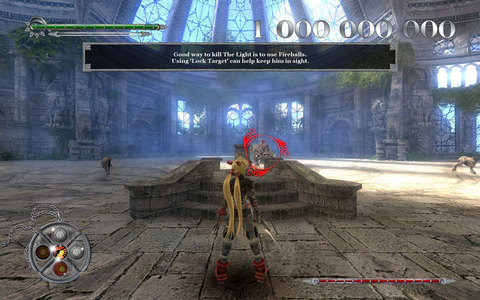
10億となっていますね。これが、MAX値のようです。
これの変更の仕方を見つけました。
↓はワイヤフレーム表示に切り替えたものです。

↓もう1枚どうぞ。

他には、
↓画面上からステータス表示を消すモード

↓アルファ値(透過度)のみの表示モード

↓アップグレードチート0(シルバー)
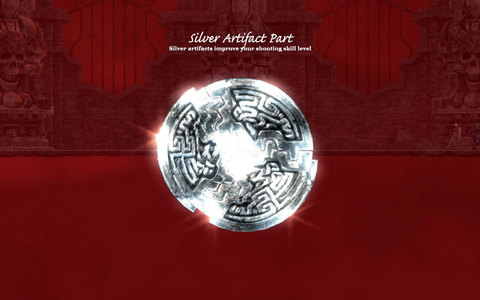
↓アップグレードチート(ゴールド)

↓アップグレードチート(ルビー)
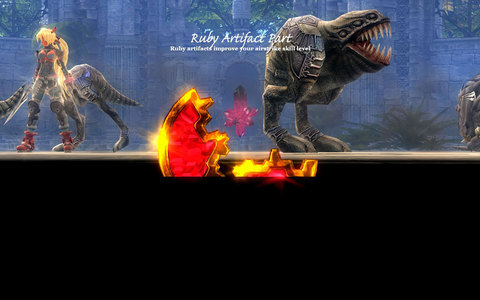
尚、アップグレードチートは、気をつけないとゲームが固まってしまいます。
具体的には、既にアップグレードしきっている状態でこのチートを使うと、変な画面の状態で入力を受け付けなくなってしまうのです。(↑のシルバーとゴールドのスクリーンショットの状態:遠くでAyumiがやられているのですが手出しはできません)
こうなってしまうと、ALT+TABでWindows画面に戻り、タスクマネージャーでゲームを強制終了しないといけません。
アップグレード前の状態では正常に機能するようですが、アップグレードの説明表示のところ(キー入力待ち)でこのチートを使ってしまうと、やはり他の入力を受け付けなくなるようです)
さて、これらの裏技はどうやって実行するのでしょうか・・・
答えは、セーブファイルや、スクリーンショットを保管するフォルダにあります。
私の環境(Windows-XP)では、
"C:¥Documents and Settings¥[ログインユーザー名]¥Local Settings¥Application Data¥XBlades"の下に保存されています。
まずは、セーブファイルですが、ファイル名は"save**.blk"となっています。**は数字で00はオートセーブデータで、01~49は自分で保存したスロットのデータです。
ここでは、Ayumiのコスチューム・GETしたソウルの数の他、様々な設定を変更することが出来ます。
セーブファイルの中身はテキストファイルですので、無理やりエディターで開きますと、以下のような内容が見えます。
以下は、私の序盤での設定(コスチューム・ソウル数設定を変更したもの)です。
=====================================================================
disable_save:b=no
disable_achievments:b=no
difficulty:i=1
↑難易度:0がEASY、増えるにつれ高難度化(効果未確認)
girlModel:i=2
↑Ayumiのコスチューム:0がノーマル、1がRegeneration,2がArmored
mapEntryName:t="1"
logos_played:b=yes
super:r=100
max_level_order:i=2
location:t="tample_w"
money:i=1000000000
↑持っているソウルの数
10億以上にしても最初に表示はされるが新たに集めると
この数字でクランプされてしまうようです。
haveDiscountScroll:b=no
↑ディスカウント巻物を持っているかどうかno/yes(効果未確認)
partsCollected0:i=1
boughtSkills{
↑手に入れたスキル:{}の間に記述
FastAttack:b=yes
Shoot:b=yes
MightyGroundStrike:b=yes
Fireball:b=yes
}
lockedSkills{
↑ロックされているスキル{}の間:上のboughtSkillsの{}の間に
移動して、"no"→"yes"に変更すると、使えると予測(未確認)
FastAttack:b=no
MightyGroundStrike:b=no
Shoot:b=no
MadGuns:b=no
Fireball:b=no
IceNeedle:b=no
ElectroBuff:b=no
InstantMove:b=no
ItemHeal:b=no
ItemRage:b=no
TwohandedShoot:b=no
FlashingSword:b=no
FireBuff:b=no
DarkBlast:b=no
}
locationComplete{
tutorial:b=yes
}
tutorial{
cbonus{
cb02:b=yes
cb01:b=yes
cb00:b=yes
}
cpart{
sb01:b=yes
}
}
actionMap{
↑おそらく、選択できるキーの設定
:0,1は通常では固定になっている
:2~5はマッピングでスキルを割り当てできるところと予測(未確認)
action0:t="FastAttack"
action1:t="Shoot"
action2:t=""
action3:t=""
action4:t="MightyGroundStrike"
action5:t="Fireball"
}
stats{
↑{}の間に攻略済み・攻略中の状態が記録されているらしい。
tutorial{
moneyGained:i=1081
moneySpent:i=-150
combatTime1st:i=674058
actionUsed{
FastAttack:i=1037
Shoot:i=44
MightyGroundStrike:i=4
Fireball:i=236
}
}
tample_w{
moneyGained:i=0
}
}
tample_w{
cbonus{
}
}
=====================================================================
上記の例は、比較的前半のものですが、後半になってくると、他の記述もでてくるようです。
後半のものでは、下記のように先頭部分の記述で上記にはないような記述もでてきました。(一部上記と重複有り)
partsCollected0:i=0 ←おそらく、アップグレード:シルバーの現在の保有数
partsCollected2:i=0 ←おそらく、アップグレード:ゴールドの現在の保有数
partsCollected1:i=0 ←おそらく、アップグレード:ルビーの現在の保有数
totalBonusCollected0:i=3
bonusLevel0:i=3
spikesCheckpoint:b=yes
totalBonusCollected2:i=3
bonusLevel2:i=3
totalBonusCollected1:i=3
bonusLevel1:i=3
supertut:i=3
RegenLevel:i=1 ←おそらく、Regeneration(回復)のレベル(未確認)
上記でおそらく、BonusCollected0~2はValuablesのことを指していると思われるのですが、私の記憶では2種類しかなかったと思われるのではっきりとはしません。
これは、現在のステージの情報だと思われますので、Artifactの現在のステージでの取得状況も含まれているのではないかと思われますが未確認です。
セーブファイル以外のファイルとしては、後"settings.blk"と、"profile.blk"があります。いずれも中身はテキストファイルですので、"save**.blk"と同様、エディターで開けば中身が見れます。
"settings.blk"は文字通り設定ファイルで全てオプションで変更できる内容かと思われますのであまり意味はありません。
もうひとつの"profile.blk"は、結構興味深い記述が見られました。
この中身を見ると、どうやら、特定の動作をする為のショートカット(キー入力・マウス入力・ゲームコントローラ入力)の割り当てっぽい定義があります。
例えば、
event{
name:t="script/camera"
shortcut{
button{
deviceId:i=3
buttonId:i=7
}
}
}
という記載がありますが、これは、センターカメラの動作の入力割り当ての定義のようです。
deviceidは入力デバイスの識別で、i=1がマウス、i=2がキーボード、i=3がゲームコントローラのようです。
buttonIdはそれぞれでのデバイスでの入力値に相当するようですが、どの数字がどのボタン(キー)かは詳しく調べていません。
興味のある方は調べてみてください。
オプションでいろいろと設定を変更してからこのファイルを見てみればどのボタン(キー)がどのコードになっているかは調べられると思います。(キーボードを全キー調べるのは大変かもしれません。)
また、興味深いのは、いかなるキー(ボタン)も割り当てられていない動作があることです。
これをみて私の目はキラリと光りました。
上記のセンターカメラはXbox360コントローラのRスティック押し込みに対応しています。
この部分をボタン(キー)の定義されていない動作に割り当てれば通常では見ることのできないものがみれるかもしれない・・・・
さっそく試してみることにしました。
結果、いくつかの動作を確認することができ、先のスクリーンショットで紹介した次第です。
気をつけなければならないのは、同じボタン(キー)にはひとつの動作しか割り当てできないだろうということと、
同じ動作が複数の場所で記述されている場合、後ろの方の定義内容が優先されるらしいことです。
とりあえず確認できた動作は
・ワイヤフレーム表示
event{
name:t="game/wire"
}
です。
具体的には、先程の記述からRスティックボタン部分を切り取って、
event{
name:t="game/wire"
shortcut{
button{
deviceId:i=3
buttonId:i=7
}
}
}
と変更します。
念のため、元のファイルは変更前にコピーしてバックアップを取っておきます。
これで、ファイルを保存し、ゲームを起動して、ゲーム中で、Rスティックを押し込むと、なんと、ほんとにワイヤフレーム表示が出来ました!押すたびに通常モードとワイヤフレームモードが切り替わります。
これで勢いに乗って、他にも調べたところ、
・アルファ値(透過度)のみの表示切替
event{
name:t="script/showAlpha"
}
・ゲームステータス表示のON・OFF切り替え
event{
name:t="script/hideHUD"
}
・表示の明暗切り替え?(あまり意味なし?)
event{
name:t="script/useAdaptation"
}
・アップグレード:シルバー 1回押すたびに1片GET(使いすぎ要注意)
event{
name:t="scrips/cheat0"
}
・アップグレード:ゴールド 1回押すたびに1片GET(使いすぎ要注意)
event{
name:t="scrips/cheat1"
}
・アップグレード:ルビー 1回押すたびに1片GET(使いすぎ要注意)
event{
name:t="scrips/cheat2"
}
にて、実際に動作することを確認できました。
他にも未定義の動作はいっぱいありますが、動作によってはランタイムエラーを引き起こすものもありました。
また、まったく効果が確認できないものもありました。
もし試される場合は自己責任にてお願いいたします。
以上、随分と長くなりましたが、こういうことがあるのでPC版は面白いんですよね。やっぱり。
それでは、また。




KENさんこんにちは
4Gamerにて、Demoがアップロードされていました。
気になっていたゲームでしたので、早速ダウンロードし、最初の数分を遊んでみました。
スピード感があり、おもしろそうですね。
少しやり込んでみようと思っています。
では!!
by aike4 (2009-04-11 09:19)
aike4さん、こんにちは。
デモがアップロードされていましたね^^;
日本語版ならダウンロードしようかなと思ったら英語版だったのでやめました。
気に入られたのでしたら、5/1には日本語吹き替え版が出るようなのでそちらをいかがですか?
それでは、また。
by KEN (2009-04-11 10:38)